Hogyan adhatunk buborékokat a fotókhoz a Photoshopban
ebben az oktatóanyagban megnézzük a buborékok hozzáadását a fotókhoz a Photoshop CC-ben, és a különböző módokat, amelyekkel szerkesztheti őket, hogy valósághűbbnek tűnjenek. Az alábbi képet fogjuk létrehozni ebben az oktatóanyagban. Lássunk hozzá!
a buborék”létrehozása”
az első dolog, amire szükséged lesz, egy buborék képe. Vagy maga is készíthet képet, vagy sok ingyenes képet találhat az interneten, ha az “ingyenes buborékfedés” kifejezésre keres.”Elmentünk, és készítettünk egyet csak neked, így nem is kell keresned. Kattintson a jobb gombbal, majd koppintson a Mentés elemre a számítógépre történő letöltéshez.
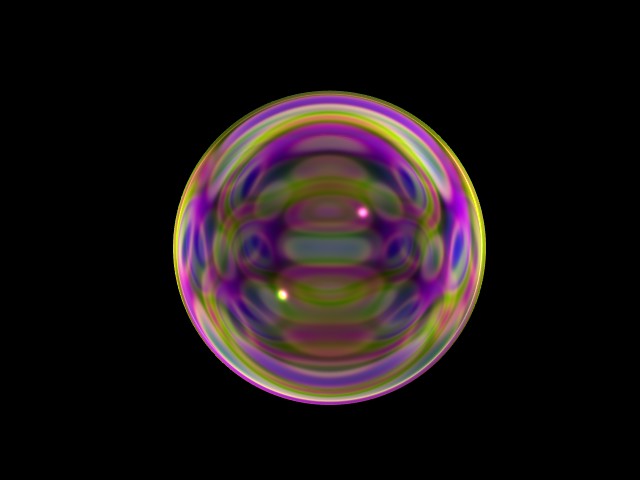
Megjegyzés: Ez a mi bubble overlays csomag, amely lehet kapni a boltunkban.
a buborék alkalmazása
most, hogy megkapta a buborék képét, alkalmazni fogjuk. Először nyissa meg a képet, majd húzza át a buborékot a fotóra…

átméretezni és áthelyezni, amit szeretne.
a fekete háttér eltávolítása
a fekete háttér eltávolításához, és csak a buborék látható, a keverési módot “képernyőre kell állítania.”A keverési mód beállításához válassza ki a legördülő menüből az alábbi képen látható módon.

innen már lehet, hogy kész! De talán még több buborékot szeretne hozzáadni a blur segítségével a reálisabb megjelenés érdekében.
a buborék megkettőzése
további buborékok hozzáadásához a kép körül egyszerűen lemásolhatjuk a réteget, és áthelyezhetjük őket. A buborék másolásához kattintson a jobb gombbal a rétegére, majd válassza a duplikált réteg lehetőséget. Tegye ezt azonban sokszor, hogy hány buborékot szeretne.

mélységet és realizmust adni
most nagyon jól néz ki, de a valóságban nem minden buborék lenne olyan világos. Minél távolabb vannak a fókuszponttól, annál több elmosódás lenne, szóval javítsuk ki. Ehhez adjunk hozzá néhány elmosódást. Menj a Filter -> Blur -> Gaussian Blur oldalra, és játssz az elmosódással, amíg valódinak nem tűnik. Valami ilyesmi, például…

ez az! Sikeresen hozzáadott egy buborékot a fényképéhez a Photoshop CC alkalmazásban. Nem túl nehéz, igaz? Nyugodtan ossza meg a szerkesztett képeket ezzel az oktatóanyaggal. Szeretnénk látni.